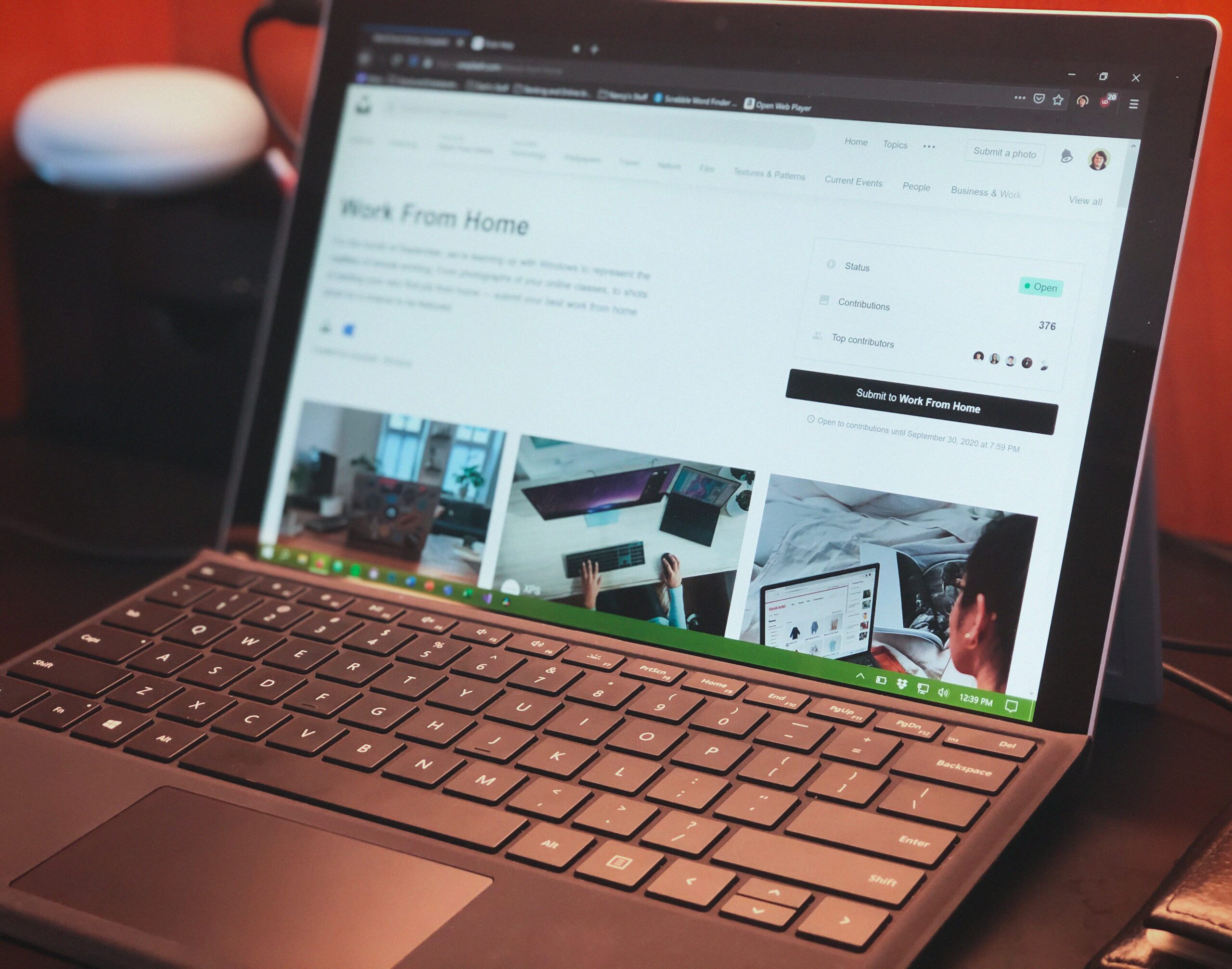
Dalam menggunakan laptop, ada kalanya Anda perlu me-refresh laptop agar tidak lemot dan melakukan beberapa aksi agar laptop berjalan sebagaimana mestinya. Namun, bagaimana jika kursor laptop tidak mau bergerak, padahal Anda ingin mematikan laptop?
Jangan khawatir karena Anda bisa mematikannya menggunakan keyboard. Artikel ini mengupas tuntas cara mematikan laptop dengan keyboard yang mudah. Jadi, simak penjelasannya berikut ini.
Cara Mematikan Laptop dengan Keyboard
Mematikan laptop dengan keyboard bisa menjadi opsi ketika ada masalah pada kursor laptop sehingga sulit untuk mematikan laptop menggunakan opsi “Shut Down” pada menu Start seperti biasanya.
Cara mematikan laptop dengan keyboard memberikan beberapa keuntungan, yaitu proses shut down lebih cepat dan antiribet. Berikut adalah cara mematikan laptop dengan keyboard yang bisa Anda praktikkan:
1. Alt+F4
Menekan Alt dan F4 cukup mudah dan bisa dilakukan di semua jenis sistem operasi pada laptop. Caranya mematikan laptop dengan Alt dan F4 adalah sebagai berikut:
- Tekan tombol Alt dan tombol F4 bersamaan.
- Pilih Shut Down menggunakan tombol panah di keyboard, lalu tekan Enter.
- Laptop akan mati setelahnya.
Untuk memastikan cara ini bekerja, Anda harus memastikan bahwa semua aplikasi di laptop sudah tertutup.
2. Ctrl+Alt+Del
Shortcut ini juga bisa dilakukan pada semua jenis sistem operasi. Berikut adalah cara mengaplikasikannya:
- Tekan tombol Ctrl, Alt, dan Del bersamaan.
- Gunakan tombol tanpa panah di keyboard untuk memilih opsi Shut Down, lalu tekan Enter.
- Laptop akan mati secara otomatis.
3. WIN+X
Mematikan laptop dengan keyboard dengan menekan tombol WIN + X juga sangat mudah dilakukan. Anda bisa mengikuti cara berikut ini:
- Tekan tombol Windows dan X secara bersamaan.
- Di layar akan muncul beberapa pilihan, lalu gunakan tombol panah untuk memilih opsi Shut Down, klik Enter.
4. Aplikasi Run
Cara selanjutnya adalah dengan menjalankan aplikasi Run. Caranya adalah sebagai berikut:
- Tekan Windows dan R.
- Pop up aplikasi Run akan muncul di sisi kiri bawah.
- Ketikkan cmd pada kolom yang ada, lalu tekan Enter.
- Aplikasi Command Prompt akan muncul.
- Ketik shutdown-s pada aplikasi Command Prompt dan tekan Enter.
- Laptop akan mati secara otomatis setelah beberapa saat.
Cara-cara di atas juga bisa dilakukan ketika kursor tidak bisa digerakkan. Jadi, Anda tak perlu panik langsung menekan tombol Power karena bisa menyebabkan kerusakan pada komponen laptop, baik hardware dan software. Yang penting, jangan matikan laptop dengan tombol Power kecuali terpaksa dan tak ada jalan lain.
Baca juga: 20 Cara Mengatasi Laptop nge Freeze untuk Windows & macOS
Cara Mematikan Laptop yang Hang
Ketika laptop karena terlalu lama bekerja, tidak jarang laptop tidak dapat menjalankan perintah atau hang. Saat itu, laptop biasanya menjadi blank dan tidak merespon perintah. Lantas, bagaimana cara mematikan laptop yang hang?
Langkah pertama yang biasa disarankan ketika laptop hang adalah menutup program yang membuat masalah atau mematikan laptop. Menutup program bermasalah bisa dilakukan dengan menekan tanda silang pada program atau melalui Task Manager.
Namun, ada kalanya kursor tidak bergerak ketika laptop sedang hang. Jika terjadi, Anda bisa memulai ulang atau mematikan laptop dengan menekan Ctrl, Alt, dan Del secara bersamaan. Kemudian, pilih opsi Shut Down atau Restart dan tekan Enter.
Untuk menutup program yang sedang berjalan, Anda bisa membuka Task manager dengan menekan Ctrl, Shift, dan Esc, kemudian memilih Task Manager. Jika kursor masih bisa bergerak, Anda bisa klik kanan pada taskbar dan pilih Task Manager.
Ketika muncul kotak Task Manager, Anda bisa memilih program yang ingin diakhiri dan klik End Task. kemudian, tutup Task Manager dan tunggu hingga laptop kembali normal.
Jika kursor macet, Anda bisa menggunakan Alt dan F4 yang ditekan bersamaan untuk menutup aplikasi aktif. Ketika sudah tertutup dan kursor kembali berjalan, Anda bisa memulai ulang atau mematikan laptop seperti biasa. Jika kursor tetap macet, Anda bisa melakukan salah satu cara yang sudah dijabarkan sebelumnya.
Baca juga: 10 Cara Mempercepat Booting Windows 11, Wajib Dicatat!
Tips Mematikan Laptop dengan Benar
Cara mematikan laptop dengan keyboard bisa dilakukan oleh siapa saja. Namun, Anda tentu tidak mau laptop mengalami masalah terus-menerus sehingga harus selalu mematikannya dengan keyboard, bukan?
Dengan memperhatikan cara mematikan laptop dengan benar, laptop Anda bisa tetap awet. Cara mematikan komputer dengan benar dan aman dengan langkah berikut:
- Memastikan aplikasi di laptop atau komputer sudah dalam keadaan tertutup. Hati-hati jika Anda mematikan paksa perangkat karena ada resiko kehilangan data yang sedang Anda kerjakan.
- Lepaskan semua flashdisk, USB atau CD dari laptop sebelum dimatikan.
- Jangan menggunakan tombol Power untuk mematikan laptop secara paksa karena bisa merusak komponen di laptop.
- Menunggu dengan sabar ketika laptop sedang dalam proses Shutting Down. Jangan tutup paksa laptop ketika proses belum selesai karena laptop tidak akan mati dengan sempurna. Pastikan dulu laptop Anda benar-benar mati, setelah itu laptop bisa ditutup.
- Letakkan laptop di tempat yang aman.
Demikian informasi tentang cara mematikan laptop dengan keyboard. Sebagai salah satu aset berharga yang dibutuhkan untuk bekerja, laptop harus terus dirawat agar dapat digunakan secara jangka panjang tanpa harus keluar masuk tempat servis.
Namun, jika Anda membutuhkan perangkat IT, salah satunya laptop, untuk kantor, pastikan untuk memercayakannya pada Asani! Menyewa laptop dan perangkat IT di Asani dapat menghemat anggaran perusahaan dibandingkan harus membeli baru.
Asani menyediakan layanan penyewaan berbagai perangkat elektronik lengkap mulai dari laptop, komputer, peralatan rapat, dan lain sebagainya yang bisa Anda cek di katalog Asani.
Selain itu, Asani juga menawarkan layanan pengelolaan aset perusahaan hanya di aplikasi MyAsani. Anda juga dapat melakukan konsultasi gratis mengenai masalah pengadaan perangkat IT di perusahaan Anda.
Yuk, daftar MyAsani sekarang juga dan ajukan penawaran melalui WhatsApp maupun email ke cs@asani.co.id agar produktivitas bisnis Anda makin maksimal!
Baca juga: 7 Cara Menghapus Password Laptop Windows 10, Mudah!


